Lưu trữ Apple iCloud của bạn có đầy đủ không? Đây là cách giải phóng không gian
Dịch vụ iCloud của Apple là một trong những lưu trữ đám mây tốt nhất. Sản phẩm xung quanh - không có gì ngạc nhiên khi nó được bao gồm cùng với ID Apple của bạn.
Theo mặc định, Apple cung cấp cho mọi người dùng 5GB lưu trữ đám mây để đồng bộ hóa, lưu trữ và sao lưu - nhưng dung lượng đó được liên kết với ID Apple của bạn thay vì các thiết bị riêng lẻ. Điều đó có nghĩa là bạn phải chia sẻ 5GB đó trên tất cả các thiết bị của mình. Nếu bạn sở hữu bất kỳ sự kết hợp nào của máy tính để bàn Apple, máy tính xách tay, iPhone hoặc iPad thì bạn có thể sớm thấy rằng ổ iCloud của bạn bị chật chội khó chịu.
Nếu bạn cần nhiều không gian hơn, bạn luôn có thể mua nó từ Apple. Tuy nhiên, không phải ai cũng muốn bỏ ra nhiều tiền mặt hơn - và hầu hết mọi người sẽ không thực sự phải làm điều đó. Một số cắt tỉa thận trọng và phân loại iCloud của bạn có thể giải phóng nhiều không gian thay thế.
Có rất nhiều phương pháp có thể được sử dụng để giải phóng không gian trong iCloud của bạn - một số trong số chúng rõ ràng và những người khác đang tối nghĩa hơn. Nhưng nếu bạn thường xuyên nhận được thông báo về việc thiếu không gian, thì hãy làm theo các bước sau và tìm hiểu chính xác những gì cần làm.
Vẫn hơi bối rối bởi lưu trữ đám mây? Đi đến chúng tôi Lưu trữ đám mây là gì bài viết cho một lời giải thích sâu sắc. Hoặc, đối với các nhà cung cấp khác, xem vòng tròn của chúng tôi trên đỉnh của chúng tôi lưu trữ đám mây tùy chọn (xem bên dưới để biết giá).
Bước 1: Khám phá Apple iCloud của bạn
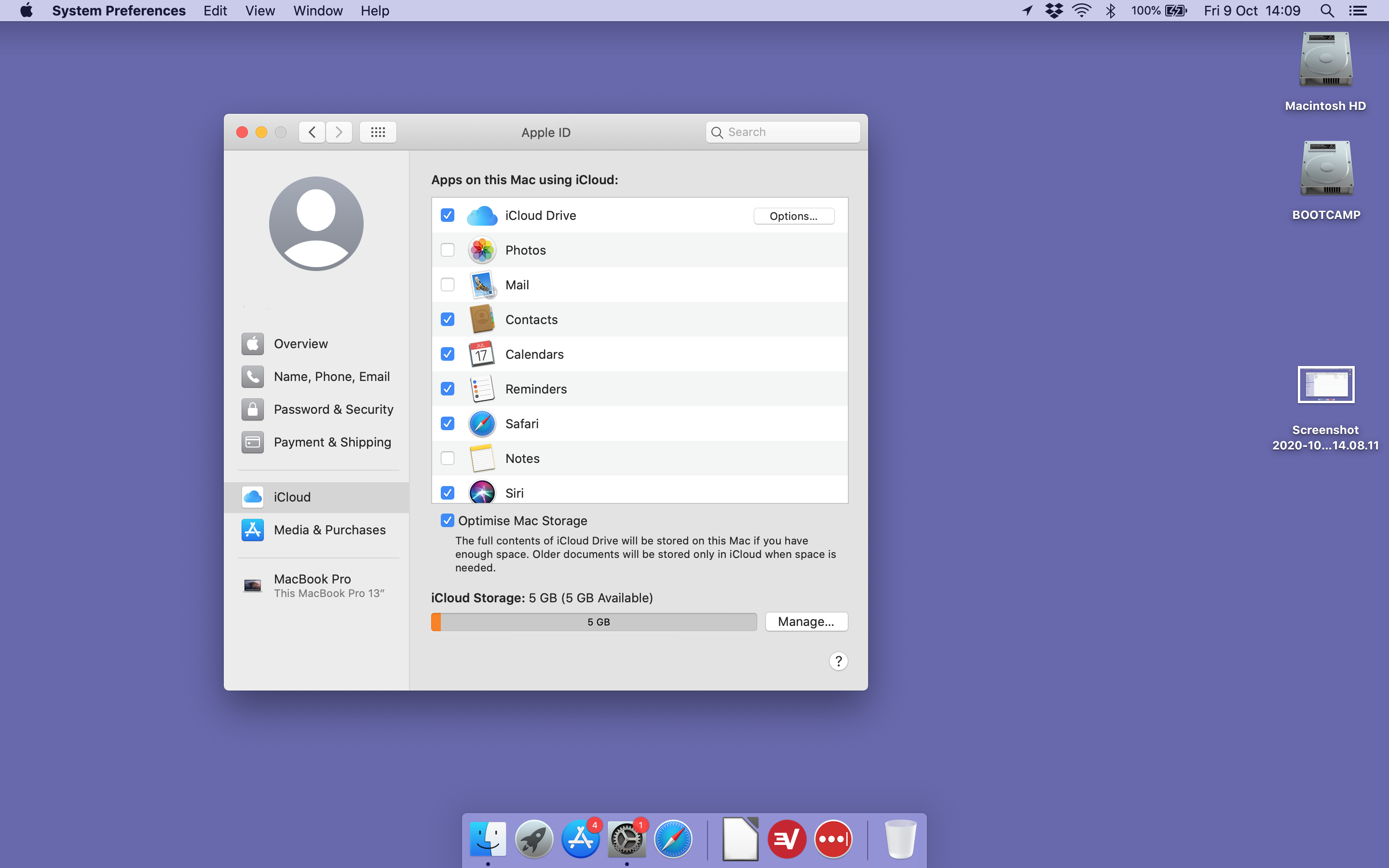
Bước đầu tiên để giải phóng không gian trong iCloud của bạn là khám phá chính xác những gì đang chiếm tất cả lưu trữ đó.
Nếu bạn đang sử dụng thiết bị iOS, mở Cài đặt, thì màn hình Apple ID của bạn, hãy vào menu iCloud và nhấp vào Quản lý lưu trữ. Bạn sẽ có thể thấy chính xác bao nhiêu dung lượng còn lại và cách không gian của bạn được sử dụng, với biểu đồ thanh đưa ra ấn tượng tổng thể và một danh sách chi tiết về bao nhiêu dung lượng mỗi ứng dụng riêng lẻ đang thực hiện.
Trên một thiết bị MacOS, nó phần lớn giống nhau. Đi đến Cài đặt iCloud của bạn và nhấp vào nút Quản lý bên cạnh thanh minh họa khả năng lưu trữ iCloud của bạn.
Bước 2: Làm sạch
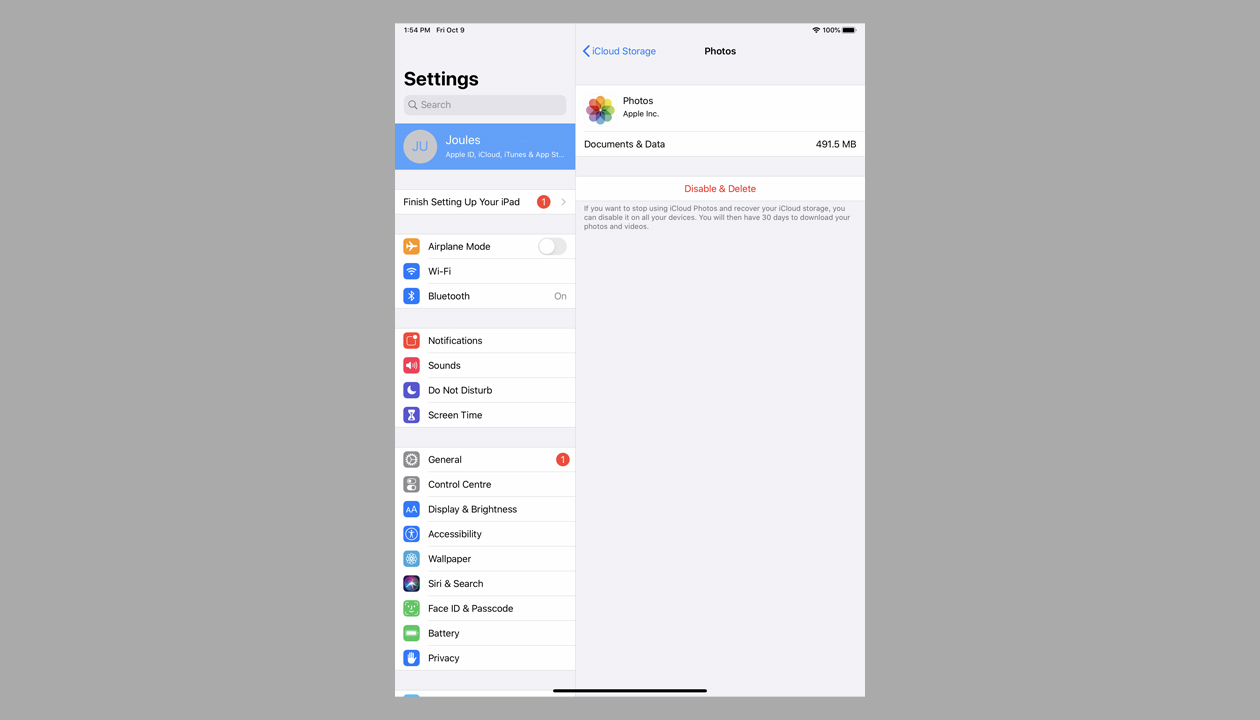
Khi bạn đã thấy cách 5GB của bạn đang được sử dụng, bạn nên có một ý tưởng rõ ràng hơn về cách bạn có thể giải phóng một số khả năng quan trọng.
Một trong những thủ phạm phổ biến nhất khi nói đến dung lượng iCloud là thư viện ảnh của bạn. Các thiết bị iOS của Apple có thể tự động tải ảnh lên iCloud của bạn, vì vậy nếu bạn là một nhiếp ảnh gia quan trọng thì lưu trữ của bạn sẽ nhanh chóng điền.
Giải pháp rõ ràng? Xóa ảnh. Hãy nhớ rằng các tệp bị xóa trên các thiết bị riêng lẻ có thể tự động bị xóa khỏi iCloud của bạn, vì dịch vụ sẽ chuyển chúng sang thư mục đã bị xóa gần đây trong ba mươi ngày. Nếu bạn muốn họ đi, hãy đến thư mục đó và làm trống nó.
Nếu bạn không nhất thiết phải tải lên tất cả các bức ảnh của mình, hãy mở iCloud và đi đến menu Ảnh. Tại đây, bạn có thể tắt cài đặt tự động tải lên hình ảnh của mình hoặc tinh chỉnh nó với các tùy chọn thay thế. Và, nếu bạn vẫn muốn ảnh của mình được tải lên đám mây nhưng không muốn chúng chiếm iCloud, thì đáng để điều tra các sản phẩm thay thế - nhiều dịch vụ miễn phí cung cấp nhiều hơn 5 GB dung lượng cùng với các tải lên miễn phí nén từ các thiết bị iOS và MacOS .
Nguyên tắc này cũng có thể được áp dụng cho các tập tin khác. Chỉ cần hướng đến thư mục ổ iCloud của bạn bằng ứng dụng Tệp trên thiết bị iOS hoặc ứng dụng tìm của bạn trên phần cứng MacOS của bạn, xem các tệp nào đang chiếm không gian và xóa bất cứ thứ gì không cần thiết. Khi các ứng dụng như Photobooth và GarageBand tự động sử dụng ổ đĩa iCloud, thật dễ dàng để xem 5GB có thể được tiêu thụ nhanh như thế nào.
Bước 3: Bin các bản sao lưu
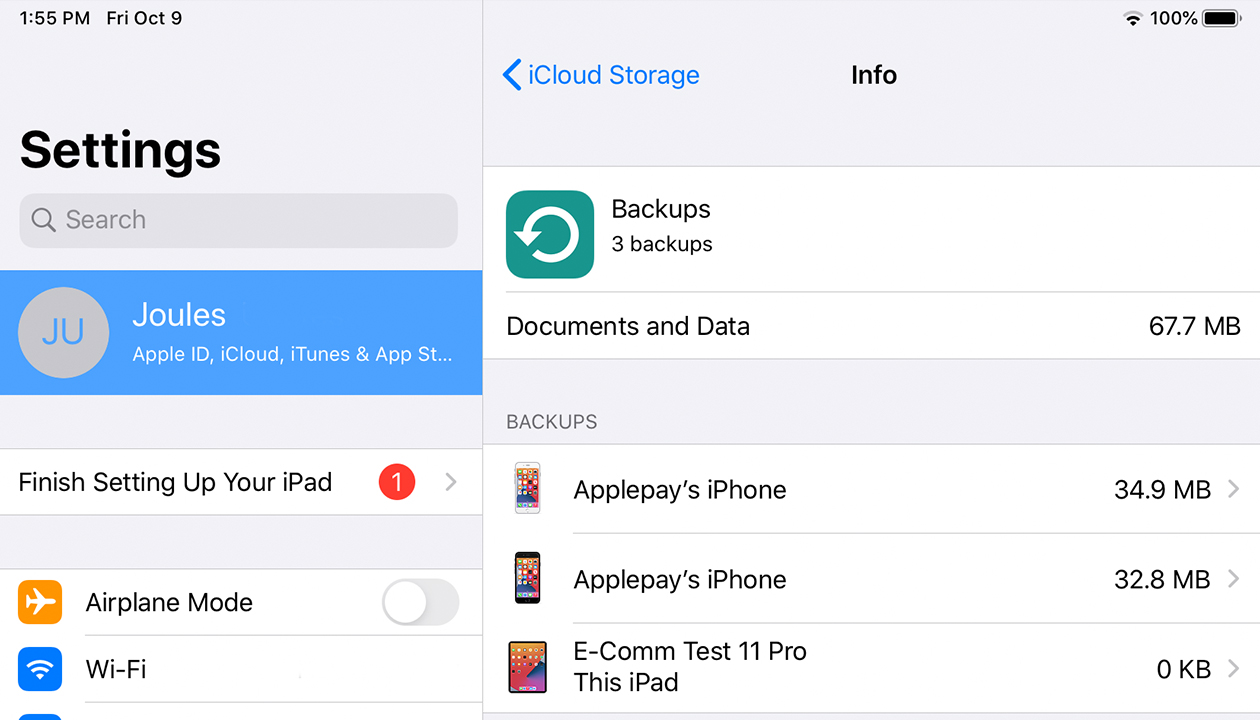
Có một tính năng khác thường chiếm vô số không gian iCloud: sao lưu thiết bị. Các thiết bị của Apple thường xuyên lưu trữ các bản sao lưu trên iCloud, nhưng điều này có nghĩa là iCloud của bạn có thể dễ dàng bị chiếm dụng với các thiết bị sao lưu mà bạn thậm chí không sở hữu.
Để xóa các bản sao lưu dự phòng này, hãy mở sự cố lưu trữ iCloud trên thiết bị của bạn và nhấn Sao lưu. Ở đây bạn sẽ có thể xem danh sách các bản sao lưu - và các thiết bị chúng đến từ. Bạn sẽ có thể dễ dàng xác định các bản sao lưu từ các thiết bị cũ hơn và xóa chúng.
Trong màn hình này, bạn cũng có thể sao lưu Tune Tune từ các thiết bị hiện tại của mình, có thể hữu ích để cắt giảm kích thước sao lưu trong tương lai.
Bước 4: Dập dữ liệu ứng dụng
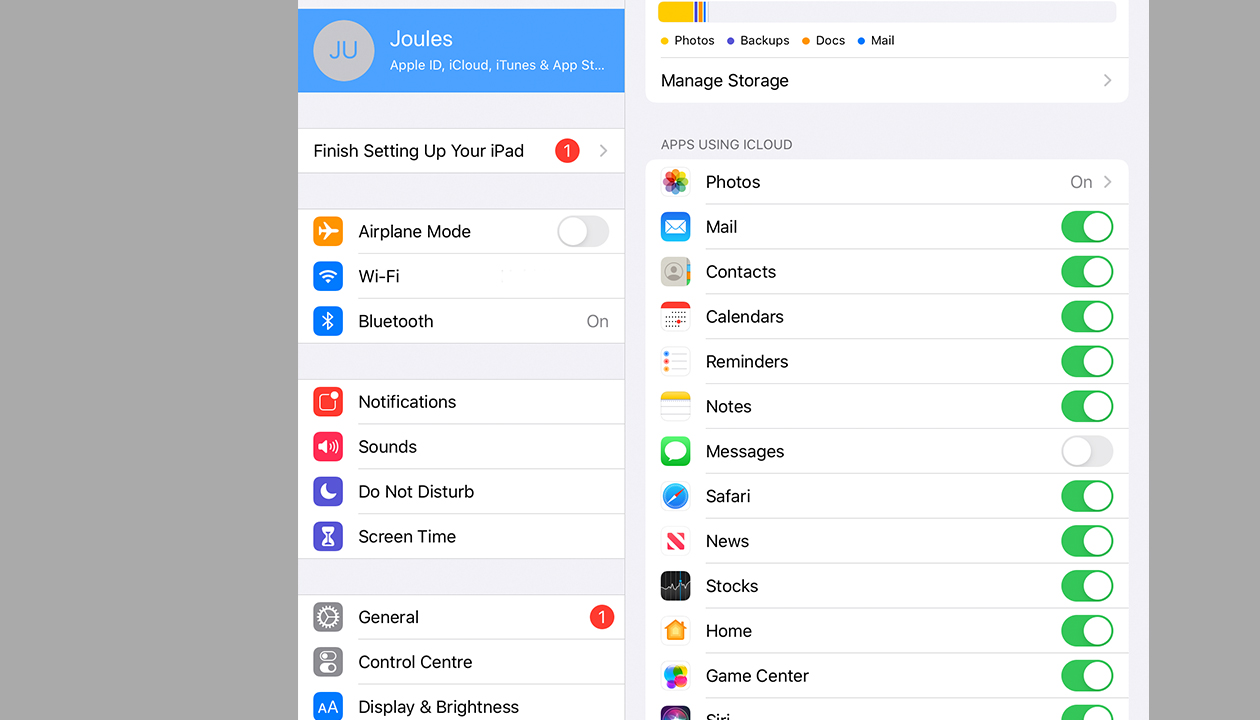
ICloud của bạn không chỉ chứa đầy lưu trữ ảnh và sao lưu. Nếu bạn là người dùng iOS, nhiều ứng dụng sử dụng icloud để đồng bộ hóa dữ liệu và tạo bản sao lưu của riêng họ. Thiết bị của bạn có thể được lưu trữ dữ liệu từ các ứng dụng mà bạn hầu như không sử dụng.
Để đối phó với điều này, hãy đến menu iCloud của bạn và nhấp vào Quản lý lưu trữ. Bạn sẽ có thể xem bất kỳ ứng dụng nào chiếm không gian. Nhấp vào ứng dụng cá nhân và bạn có thể xóa dữ liệu của nó khỏi iCloud của mình. Ngay cả khi bạn có rất nhiều ứng dụng sử dụng một lượng nhỏ lưu trữ, có thể dễ dàng cộng lại.
Các ứng dụng cụ thể là những người phạm tội thường xuyên khi nói đến khả năng iCloud. Nếu bạn đang tham gia các cuộc trò chuyện nhóm bận rộn trên WhatsApp, thì ví dụ, iCloud của bạn có thể có hàng ngàn bản sao lưu tin nhắn, ảnh và gifs. Thực tế, bạn sẽ không bao giờ gặp lại những người đó - để hướng đến menu Quản lý lưu trữ và xóa chúng.
Trong một tĩnh mạch tương tự, email và tin nhắn của bạn từ iOS hoặc MacOS thường sẽ được bảo tồn trong iCloud. Điều này có thể là thận trọng để bảo mật và tính linh hoạt, nhưng nó có thể chiếm không gian rộng rãi. Bạn có thể xóa thư và dữ liệu tin nhắn của icloud bằng cách hướng đến menu Quản lý lưu trữ hoặc bạn có thể truy cập các ứng dụng của mình trên các thiết bị của mình và tinh chỉnh các thao tác của bạn - bạn có thể chọn chỉ loại bỏ các email với tệp đính kèm lớn.
Thật vậy, nếu bạn hướng đến menu iCloud chính của mình thì bạn có thể thấy ứng dụng nào đang sử dụng iCloud và tắt những ứng dụng không cần lưu trữ và đồng bộ hóa đám mây. Đó là một cách dễ dàng để giảm các vấn đề về công suất, mặc dù lưu ý rằng việc tắt quyền truy cập iCloud của ứng dụng sẽ hạn chế từng ứng dụng với thiết bị gốc của nó.
Một tính năng tương tự có thể được triển khai trên các máy MacOS của bạn: Nếu bạn hướng đến menu iCloud của mình và nhấp vào nút Tùy chọn bên cạnh Tính năng icloud Drive, bạn có thể chọn chính xác ứng dụng nào được phép sử dụng không gian đó.
Apple iCloud và ổ đĩa iCloud là các công cụ mạnh mẽ và hữu ích để đồng bộ hóa dữ liệu, sao lưu các thiết bị của bạn và để lưu trữ các tệp quan trọng, nhưng tính linh hoạt của dịch vụ có nghĩa là 5GB mặc định của nó có thể nhanh chóng được lấp đầy.
Hạnh phúc, có một số phương pháp dễ dàng để giảm lượng không gian iCloud bạn đang sử dụng - và chúng cũng có thể đảm bảo rằng bạn sẽ không bao giờ gặp phải vấn đề nữa. Và các phương thức phần lớn giống nhau cho dù bạn đang sử dụng iOS, MacOS hay trình duyệt Web, khiến iCloud dễ quản lý bất kể thiết bị nào bạn đang sử dụng.
Đọc thêm:
- Lưu trữ đám mây tốt nhất cho ảnh và video
- Các Trình xây dựng trang web tốt nhất
- Các Phần mềm chỉnh sửa video tốt nhất
Cách - Các bài báo phổ biến nhất
Chụp ảnh chân dung: Làm thế nào để chụp chân dung hoàn hảo
Cách Sep 11, 2025Chụp ảnh chân dung là một hành động cân bằng - có rất nhiều điều cần lưu ý. Giao tiếp với chủ đề của bạn và đảm bảo họ cảm thấy thoải má..
Cách thực hiện và sử dụng mahlick để vẽ
Cách Sep 11, 2025[số 8] Mahlstick (hoặc Maulstick, vì đôi khi được biết đến) là một công cụ hỗ trợ ổn định được ..
Cách xóa nền trong Photoshop
Cách Sep 11, 2025Trang 1/4: Công cụ Magic Wand Công cụ Magic Wand Các công cụ chọn và tinh chỉnh nhanh c..
Hướng dẫn sinh sản: Công cụ mới được khám phá
Cách Sep 11, 2025[số 8] Khi lần đầu tiên tôi phát hiện ra Proreate, tôi đã bị choáng váng vì ý tưởng có một thiết bị..
Tạo cảnh quan tuyệt đẹp ở Houdini
Cách Sep 11, 2025[số 8] Bằng cách sử dụng một phương pháp tiếp cận thủ tục, phần mềm 3D, Houdini từ SideFX cung cấp c..
Master the Dao Tool
Cách Sep 11, 2025[số 8] Đôi khi trở lại những điều cơ bản là rất quan trọng để theo kịp trò chơi của bạn, vì việ..
Cách tạo tóc kiểu Manga chuyển động
Cách Sep 11, 2025Học tập Làm thế nào để vẽ manga không có kỳ công dễ dàng. Vì vậy, để dễ dàng dễ dàng nhất có thể, tôi làm theo một quy trình từng b..
Lời khuyên hàng đầu để vẽ tay biểu cảm
Cách Sep 11, 2025[số 8] Tay có lẽ là yếu tố giải phẫu khó khăn nhất để biết làm thế nào để sơn , th�..
Thể loại
- AI & Machine Learning
- Airpods
- Amazon
- Amazon Alexa & Amazon Echo
- Amazon Alexa & Amazon Echo
- Amazon Fire TV
- Video Prime Của Amazon
- Android
- Điện Thoại & Máy Tính Bảng Android
- Điện Thoại & Máy Tính Bảng Android
- TV Android
- Apple
- Apple App Store
- Homekit & Homepod Apple
- Táo Nhạc
- Apple TV
- Apple Watch
- Ứng Dụng & Ứng Dụng Web
- Ứng Dụng & Ứng Dụng Web
- Âm Thanh
- Chromebook & Chrome OS
- Chromebook & Chrome OS
- Chromecast
- Cloud & Internet
- Đám Mây & Internet
- Đám Mây Và Internet
- Phần Cứng Máy Tính
- Lịch Sử Máy Tính
- Cắt Dây & Truyền Phát
- Cắt Dây Và Phát Trực Tuyến
- Discord
- Disney +
- DIY
- Xe điện
- EREADERS
- Những điều Cần Thiết
- Người Giải Thích
- Chơi Game
- Chung
- Gmail
- Google Assistant & Google Nest
- Google Assistant & Google Nest
- Google Chrome
- Google Docs
- Google Drive
- Google Maps
- Google Play Store
- Google Tấm
- Google Slide
- Google TV
- Phần Cứng
- HBO Max
- Cách
- Hulu
- Tiếng Lóng Internet & Viết Tắt
- IPhone Và IPad
- Kindle
- Linux
- Mac
- Bảo Trì Và Tối ưu Hóa
- Microsoft Edge
- Microsoft Excel
- Microsoft Office
- Microsoft Outlook
- Microsoft PowerPoint
- Các đội Microsoft
- Microsoft Word
- Mozilla Firefox
- Netflix
- Nintendo Switch
- Paramount +
- Chơi Game PC
- Peacock
- Nhiếp ảnh
- Photoshop
- Playstation
- Quyền Riêng Tư & Bảo Mật
- Quyền Riêng Tư & Bảo Mật
- Quyền Riêng Tư Và Bảo Mật
- Roundup Sản Phẩm
- Lập Trình
- Raspberry Pi
- Roku
- Safari
- Samsung Điện Thoại & Máy Tính Bảng
- Điện Thoại & Máy Tính Bảng Samsung
- Slack
- Nhà Thông Minh
- Snapchat
- Phương Tiện Truyền Thông Xã Hội
- Không Gian
- Spotify
- Tinder
- Xử Lý Sự Cố
- TV
- Trò Chơi Video
- Thực Tế ảo
- VPN
- Trình Duyệt Web
- WiFi & Bộ định Tuyến
- WiFi & Bộ định Tuyến
- Windows
- Windows 10
- Windows 11
- Windows 7
- Xbox
- TV YouTube & YouTube
- YouTube & YouTube TV
- Thu Phóng
- Người Giải Thích







